|
|
LAVIE Tab E(Android 4.1)でGoogleアカウントを追加する方法 | ||
LAVIE Tab E(Android 4.1)でGoogleアカウントを追加する方法 |
 | LAVIE Tab E(Android 4.1)で、Googleアカウントを追加する方法について教えてください。 |
 | 1台のタブレットに複数のGoogleアカウントを追加すると、アプリやメールを利用する際にアカウントを切り分けて使用することができます。 |
はじめに
Googleアカウントを登録すると、アプリのダウンロードやメールなどGoogle社が提供するさまざまなサービスを利用できるようになります。
Googleアカウントは無料で複数作成することができ、複数のアカウントを1台のタブレットに登録しておくと、Googleサービス利用時にアカウントを切り替え使用することができます。また、アカウントごとに自動同期の設定を変更して、同期内容を使い分けることもできます。
Googleアカウントは、Googleサービスの各設定画面などから追加することができますが、ここではタブレット本体の「設定」から追加する方法について案内します。
Googleアカウントを追加するには、インターネットに接続されている必要があります。
LAVIE Tab E(Android 4.1)でWi-Fi(無線LAN)に接続するには、以下の情報を参照してください。
 LAVIE Tab E(Android 4.1)でWi-Fi(無線LAN)に接続する方法
LAVIE Tab E(Android 4.1)でWi-Fi(無線LAN)に接続する方法
操作手順
LAVIE Tab E(Android 4.1)でGoogleアカウントを追加するには、以下の操作手順を行ってください。
ホーム画面を開き、「
 」をタップします。
」をタップします。
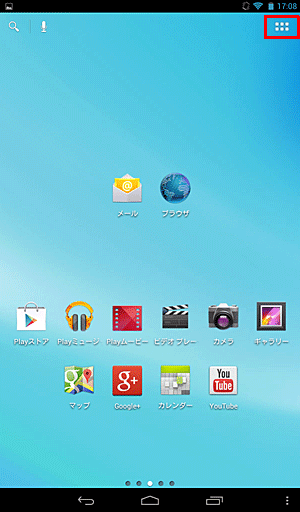
「設定」をタップします。
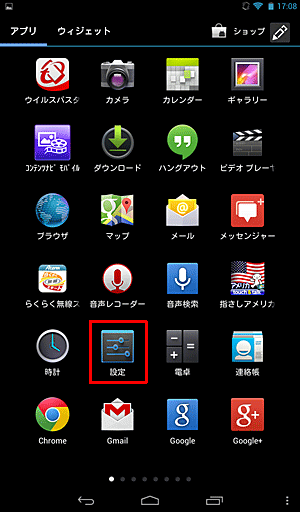
「アカウント」の「アカウント追加」をタップします。
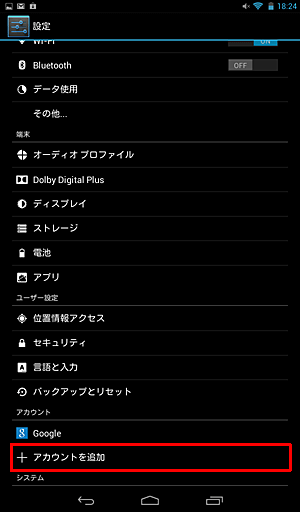
「アカウントの追加」が表示されたら、「Google」をタップします。
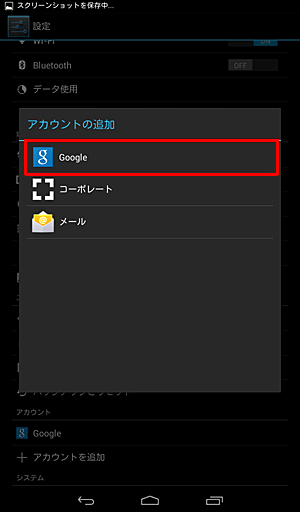
「Googleアカウントを追加」が表示されます。
追加したいアカウントの種類に応じて以下の項目をそれぞれ確認し、Googleアカウントの追加を行います。すでにお持ちのGoogleアカウントを追加したい場合
「既存のアカウント」をタップした後、以下の情報内の手順6以降を行ってください。
 LAVIE Tab E(Android 4.1)ですでに持っているGoogleアカウントを使用する方法
LAVIE Tab E(Android 4.1)ですでに持っているGoogleアカウントを使用する方法Googleアカウントを新規で作成し追加したい場合
「新しいアカウント」をタップした後、以下の情報内の手順6以降を行ってください。
 LAVIE Tab E(Android 4.1)でGoogleアカウントを新規登録する方法
LAVIE Tab E(Android 4.1)でGoogleアカウントを新規登録する方法
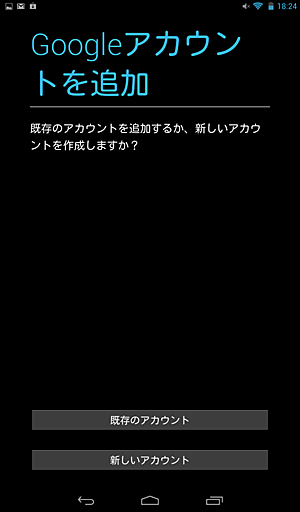
Googleアカウントの追加が完了したら、「設定」画面に戻ります。
「アカウント」の「Google」をタップします。
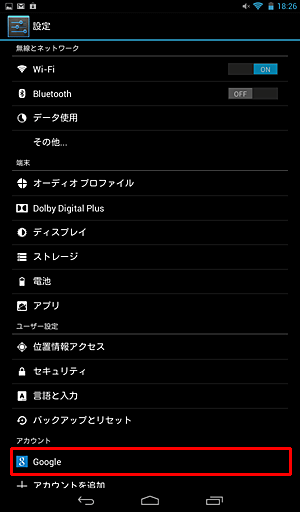
「Google」が表示されたら、「アカウント」に登録したアカウントが追加されていることを確認します。
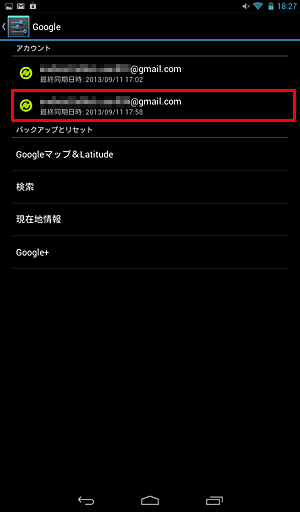
以上で操作完了です。
任意のアカウントをタップすると、同期の設定画面が表示され、アカウントごとに設定内容を変更できます。
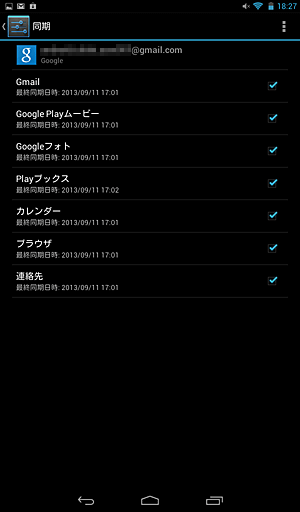
対象製品
PC-TE307N1W
このQ&Aに出てきた用語
|
|
|











